Números a grau: un dels elements de càlculs greus, de manera que les operacions de Microsoft Excel tampoc no s'ajusten sense ells. En particular, sovint és necessari construir un valor en un quadrat. El programa ofereix diverses eines per a això: senzill i complicat. Penseu en totes les maneres de posar un número en un grau quadrat o un altre, així com calcular l'arrel del nombre - l'habitual o en el grau.
Abans de càlculs, actualitzar en memòria de la base de les matemàtiques en el camp de les titulacions:
- 0 a qualsevol grau és zero;
- 1 a qualsevol grau igual a un;
- Nombre a grau zero, si no 0, és 1;
- El valor al grau 1 no canvia.
Erecció del nombre a la plaça manualment
La manera més senzilla de construir un valor en un quadrat o qualsevol altre grau - per posar la icona "^" i escriure el títol. Aquest mètode és adequat per a càlculs ràpids. La fórmula per gravar el quadrat del nombre sembla així: = El número inicial ^ 2. El valor s'indica manualment o la designació de la cel·la amb el número que voleu construir un quadrat.
- Obriu el full d'Excel i trieu una cel·la buida.
- Escrivim una fórmula amb el valor desitjat: en aquest exemple, el nombre s'escriu manualment. El signe igual al principi és necessari per garantir que el treball de càlcul automàtic.
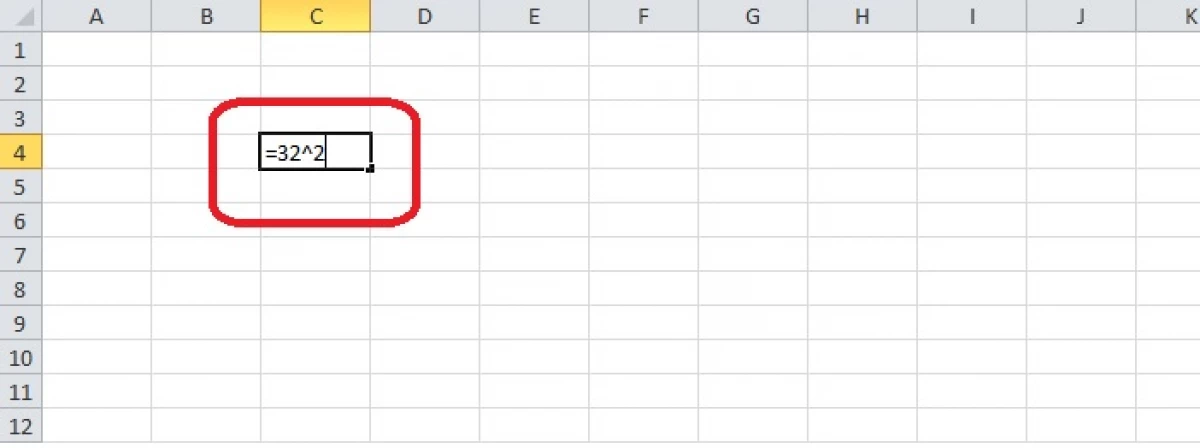
- Feu clic a la tecla "Enter". A la cèl·lula apareixerà el quadrat del nombre inicial. Si feu clic a la cel·la, podeu veure a la cadena per sobre del full de fórmula utilitzada.
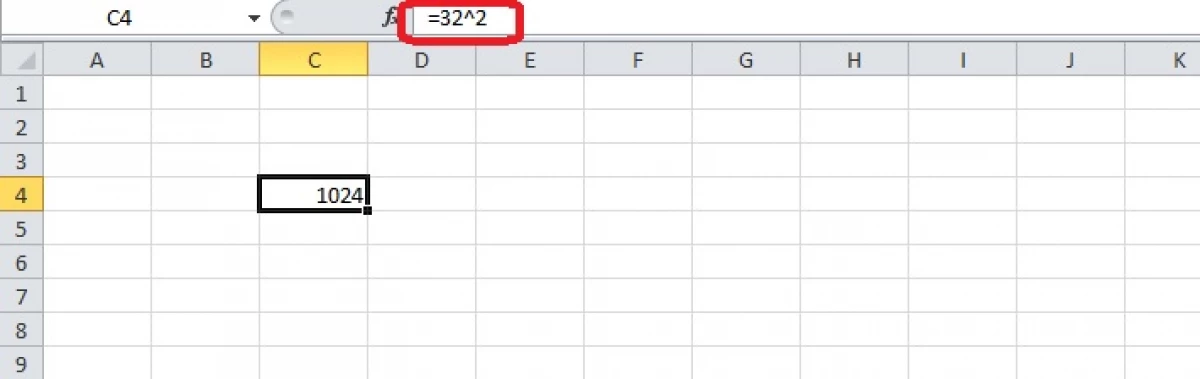
Proveu la mateixa fórmula, però en lloc del número habitual per inserir la designació de la cel·la del mateix full a la fórmula. Les coordenades horitzontalment i vertical es registren al començament de l'expressió - on el valor hagi estat anteriorment.
- Heu de triar qualsevol cel·la i escriure un número que s'incorpori a la plaça.
- Prop del full que escrivim un signe d'igualtat i formem la fórmula. Després del signe "=" fent clic a una cel·la amb un número gravat, llavors escrivim iguals.
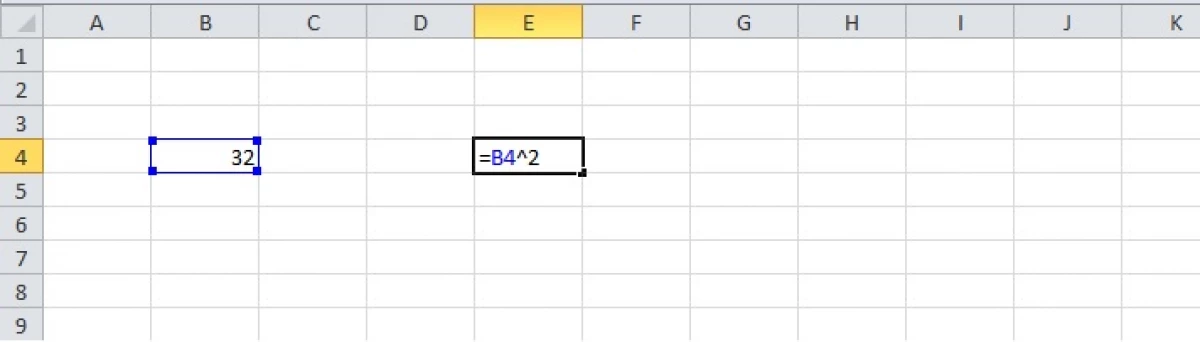
- Premeu la tecla "Enter": el programa mostrarà el resultat al full.
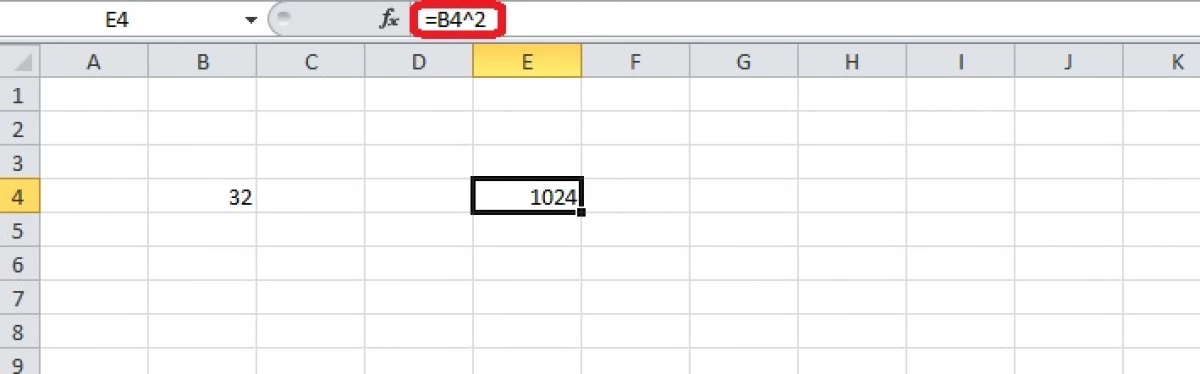
Establiment utilitzant la funció
Establir el valor en un quadrat, el cub o un altre grau també és possible utilitzar la fórmula del mateix nom. Està habilitat a la llista del gestor de funcions, de manera que es simplifica l'ompliment de les cèl·lules.
- Feu clic a una cel·la buida.
- Heu d'obrir les funcions Master: feu clic a la icona "F (x)" al costat de la línia on es mostren les fórmules.

- Al quadre de diàleg, seleccioneu la secció "Mathematical" i cerqueu la funció de grau a la llista. Feu clic a aquesta llista de la llista i feu clic al botó "D'acord".
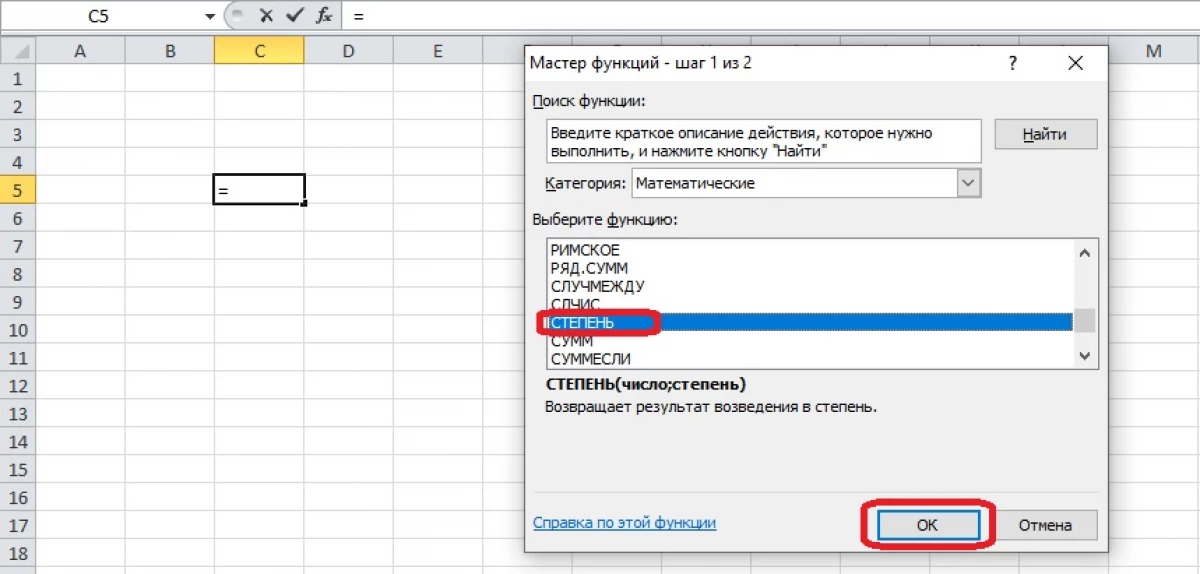
- Ompliu els arguments de la funció. Si el número que es construeix en el grau es registra al full, el camp d'entrada hauria d'estar actiu i feu clic a la cel·la adequada. La designació apareixerà al camp "Nombre". El títol es pot escriure manualment o seleccionar des dels números registrats al full (per exemple, si hi ha un títol a la taula). Després d'omplir els dos camps, premeu "Enter" o "OK".
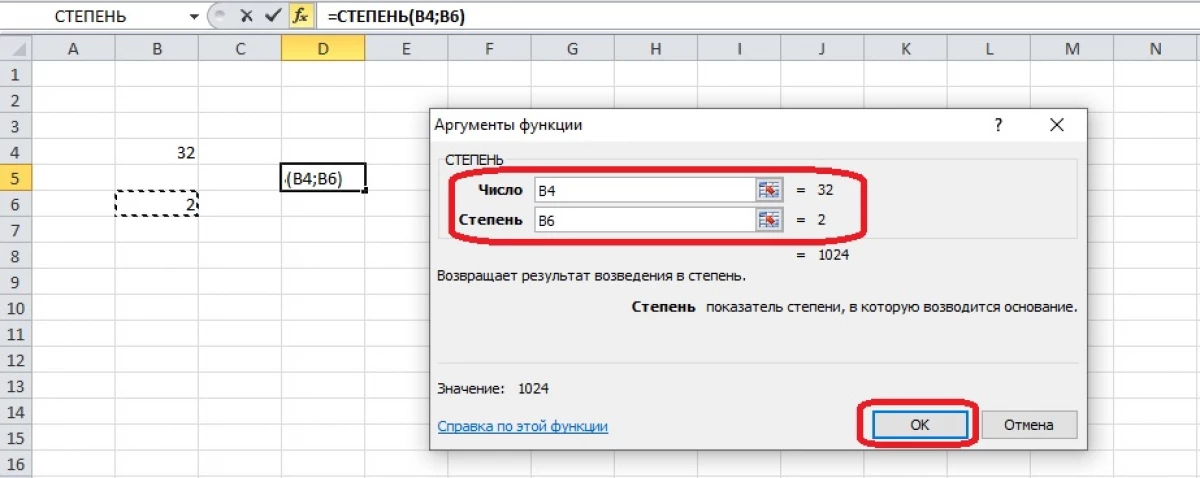
- Utilitzant la fórmula, podeu omplir la columna amb valors en pocs segons. Heu de seleccionar la cel·la superior, no comptar les tapes i subjectar un marcador quadrat a la cantonada inferior dreta. Traieu-lo i ressalteu totes les cel·les de la columna. Allibereu el botó del ratolí i els resultats dels càlculs apareixeran a la pantalla.
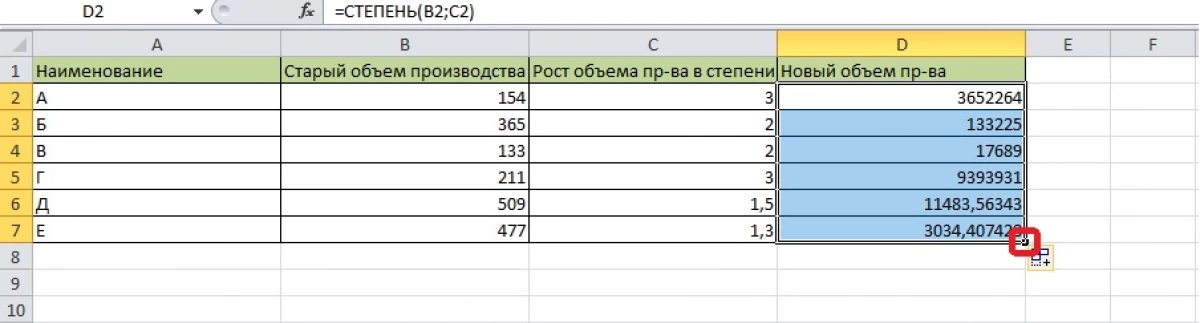
Càlcul de l'arrel d'entre Excel
El programa Microsoft Excel conté una eina automàtica d'extracció d'arrel. Aquesta operació es desarmà a la plaça.
- Feu clic a una cel·la buida i obriu la pestanya "Fórmules" a la barra d'eines. Aquesta és una altra manera d'anar al mestre de les funcions. Podeu utilitzar el mètode mostrat anteriorment: feu clic al símbol "f (x)" al costat de la cadena on es mostren les fórmules.

- Obriu la categoria "Mathematical". Si les funcions estan obertes, es selecciona la secció de la llista que s'obre prement el botó de fletxa. La pestanya "Fórmula" mostra immediatament el botó de les funcions d'aquesta categoria. Triem la fórmula arrel.
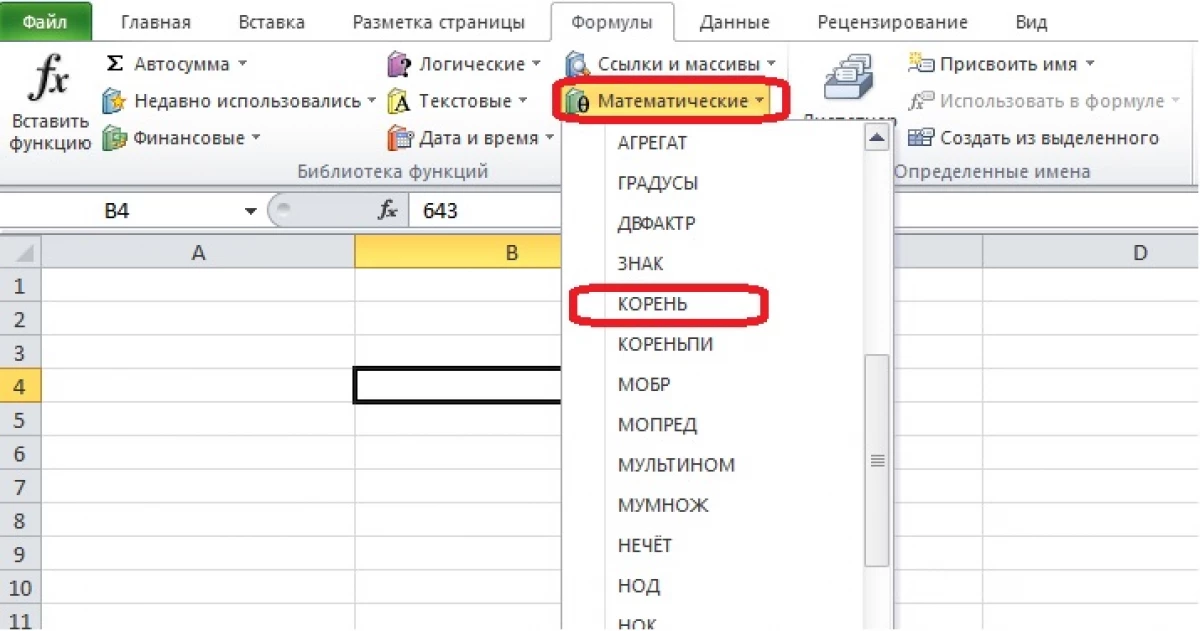
- Heu d'emplenar el camp gratuït a la finestra "Arguments de funció". Introduïu el número manualment o seleccioneu una cel·la amb el valor del qual s'extreu l'arrel. Feu clic a "D'acord" si la cadena està plena correctament.
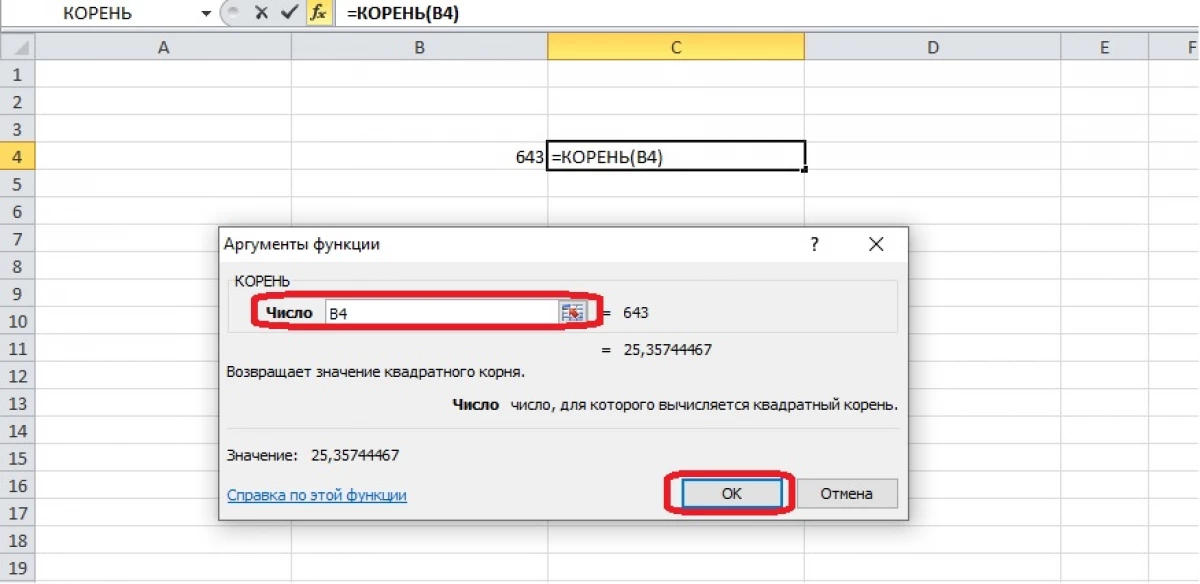
- La cèl·lula mostrarà el resultat de càlculs. Si s'especifiquen diversos números per extreure l'arrel, podeu seleccionar les cel·les corresponents al seu costat.
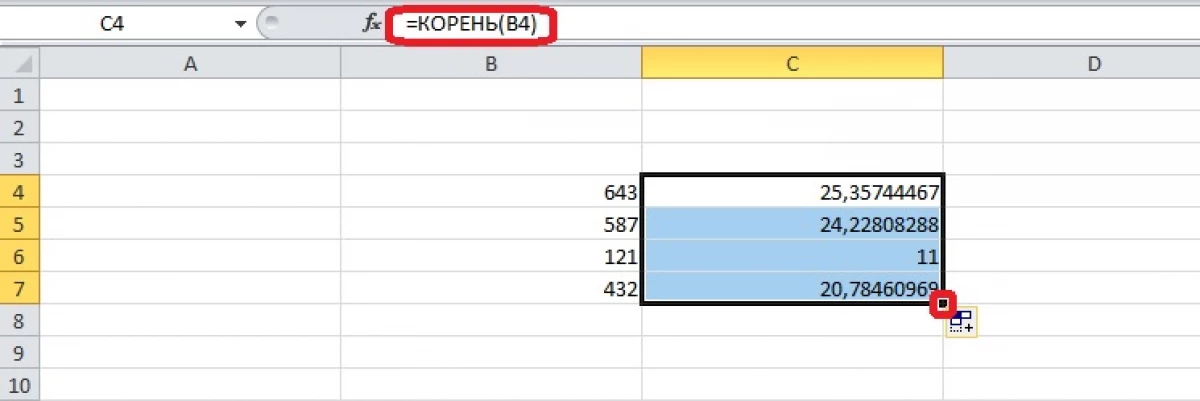
Seleccioneu la fórmula a l'assistent de funcions i escriviu dos arguments entre parèntesis: el primer del qual s'extreu l'arrel al grau, el segon és 1 / N. El valor de n és el grau d'arrel. Per obtenir el resultat, els claudàtors propers i premeu "Enter".
Gravació d'un número amb un símbol
De vegades és necessari escriure el nombre en l'informe amb el grau de dret d'ella, com succeeix en les matemàtiques. Aquesta entrada sembla net, i es pot utilitzar conjuntament amb les fórmules. Feu una taula, per exemple. En una de les columnes hi ha quadrats de números. Deixeu-los enregistrar els seus valors amb un títol. Per esbrinar el número inicial, podeu utilitzar la funció arrel, però aquí es prenen els quadrats més senzills dels números per exemple.
- Amb el botó dret del ratolí a una cel·la buida i obriu el menú "Format de cel·la".
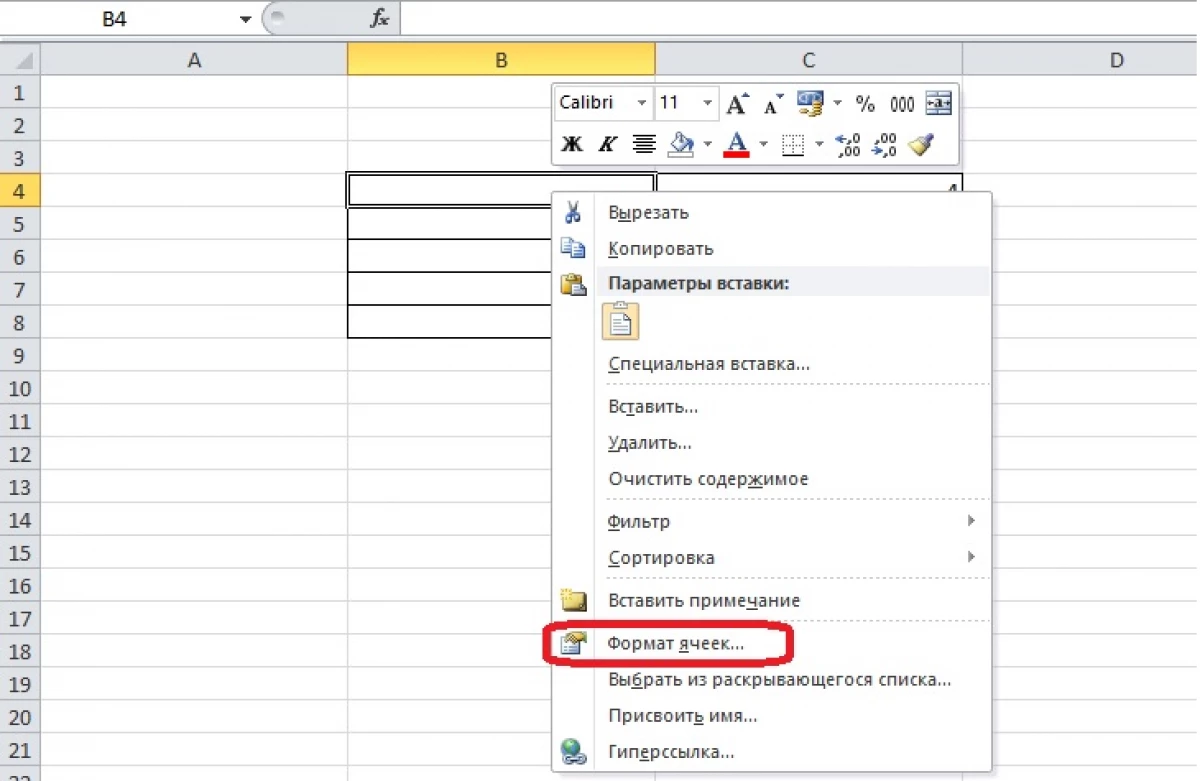
- Definim el format de text a través del quadre de diàleg que apareix i feu clic a "D'acord".
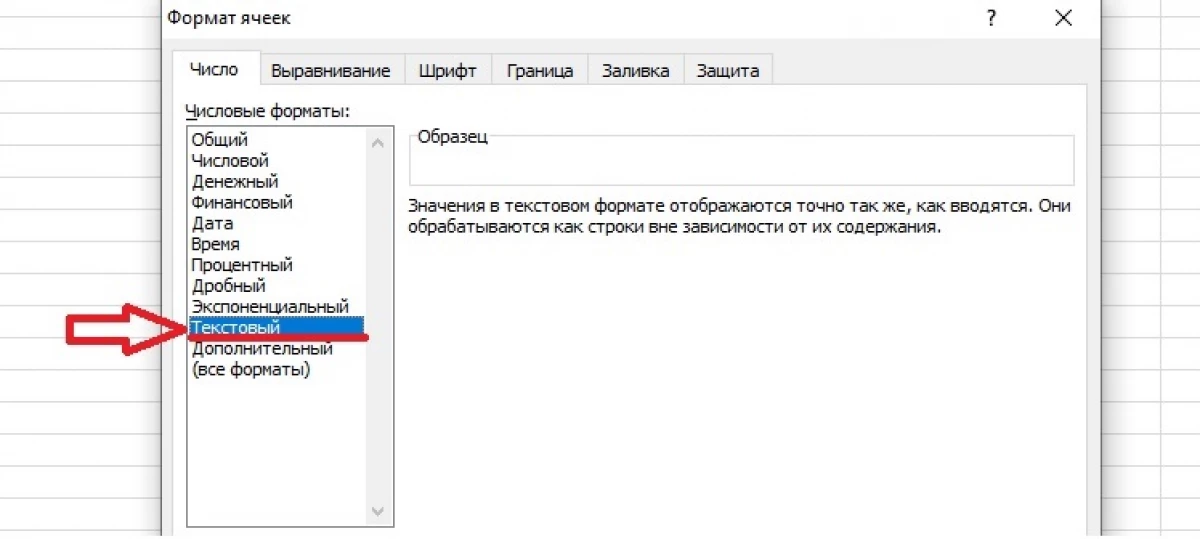
- Escrivim a la cel·la al costat de la plaça, el nombre inicial i el grau. Destaquem el nombre que significa grau.
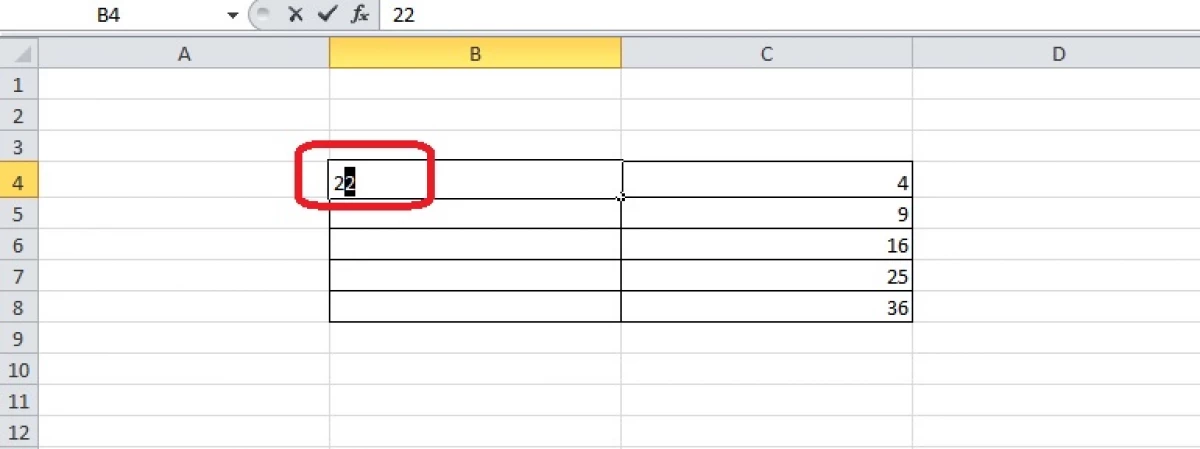
- Obriu el "format de cel·la" al menú contextual després de prémer el botó dret del ratolí. El quadre de diàleg canvia: ara és només la pestanya "Font". Cal posar una tick a la secció "modificació" de la columna "ràpida".
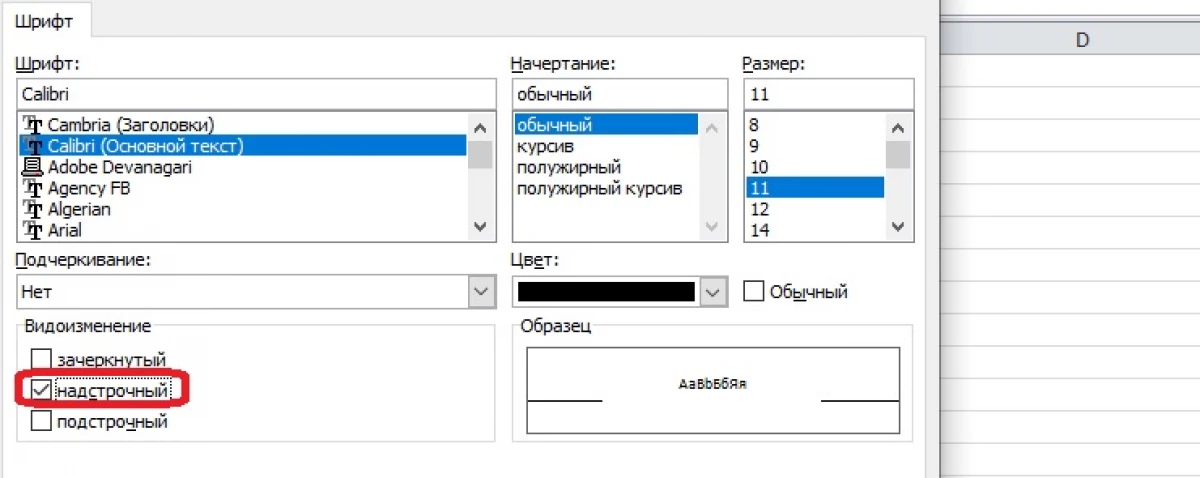
- Feu clic a "D'acord" i obteniu un número amb un títol, però no s'hi va erigir. Aquesta cel·la conté números, però formatat com a text, Excel pot advertir-hi.
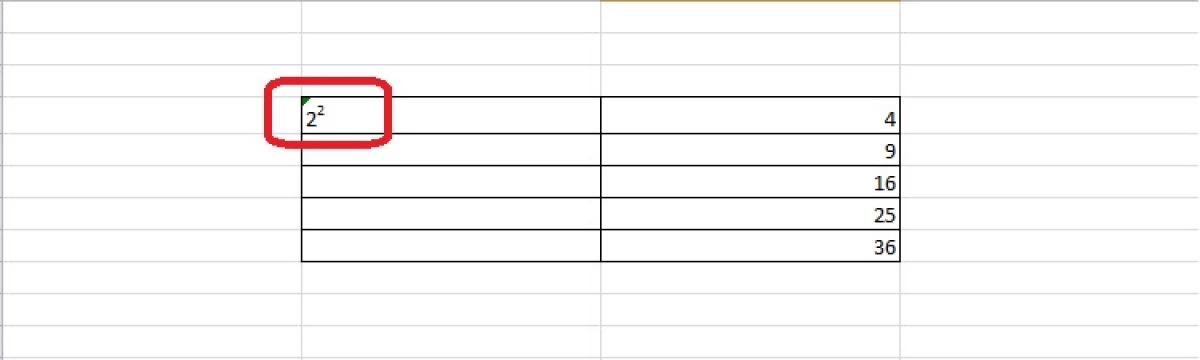
El missatge com a Excel va posar el quadrat va aparèixer primer en les tecnologies de la informació.
